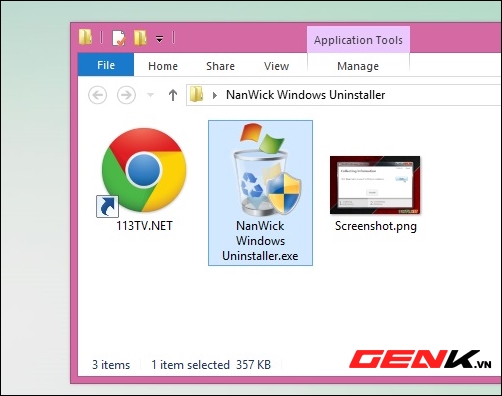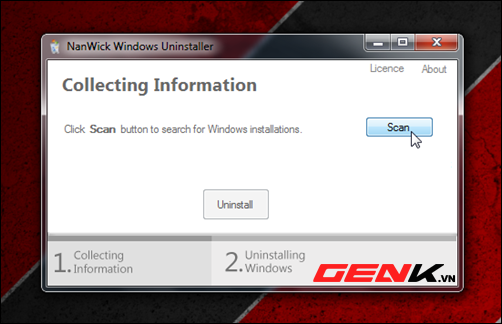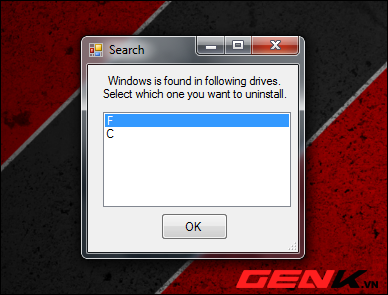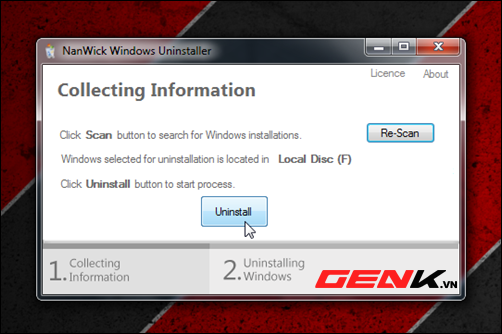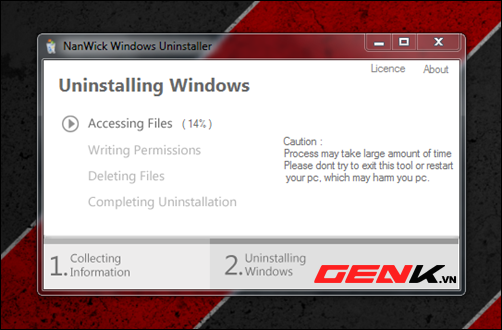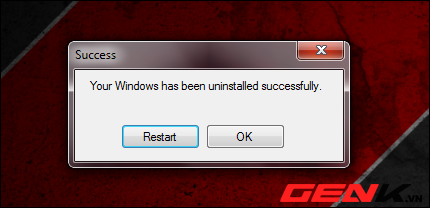Máy tính của tôi ngoài hệ điều hành Windows 8 đang sử dụng cho công việc và giải trí, tôi còn cài đặt thêm hệ điều hành Windows 7 được cài song song dùng để thử nghiệm một số các phần mềm hệ thống. Với việc cài song song này, mỗi khi khởi động máy, tôi sẽ có 2 lựa chọn (gọi là Dual-booting) truy cập giữa Windows 7 và Windows 8.
Nếu muốn xóa bỏ một hệ điều hành mà tôi đã cài song song trước đó khỏi hệ điều hành kia, trước tiên tôi sử dụng ứng dụng
EasyBCD để loại bỏ tùy chọn Dual Boot giữa 2 hệ điều hành và tiến hành Format ổ đĩa cài Windows kia bằng các ứng dụng quản lí ổ đĩa. Như thế thật khá bất tiện và rờm rà vì phải qua nhiều bước thực hiện, nay Genk xin giới thiệu đến bạn đọc ứng dụng gọn nhẹ và miễn phí
NanWick Windows Uninstaller.
Sau khi tải về và tiến hành giải nén, bạn nhấn đôi vào tập tin .exe để tiến hành sử dụng mà không cần cài đặt. Giao diện NanWick Windows Uninstaller khá đơn giản và trực quan, bạn hãy nhấn Scan để phần mềm tiến hành quét toàn bộ các ổ đĩa để xác định các ổ đĩa nào đang chứ hệ điều hành.
Sau khi quá trình Scan kết thúc, danh sách các ổ đĩa có chứa hệ điều hành Windows sẽ xuất hiện, bạn hãy cẩn thận lựa chọn tên ổ đĩa cần xóa bỏ Windows và nhấn chọn OK để tiến hành. Xin lưu ý hãy lựa chọn cẩn thận ở bước này để tránh xóa nhầm dữ liệu.
Sau khi lựa chọn xong, bạn sẽ được đưa trở lại giao diện chính của phần mềm. Bây giờ bạn hãy nhấn vào lệnh Uninstall để phần mềm tiến hành công việc gỡ bỏ Windows.
Qúa trình gỡ bỏ Windows được tiến hành qua 2 bước. Bước đầu tiên, phần mềm sẽ tiến hành thu thập các tập tin liên quan đến hệ điều hành Windows cần gỡ bỏ, công việc này kéo dài thời gian nhanh hay chậm tùy thuộc vào thông số phần cứng và số lượng các tập tin hệ thống. Bước thứ 2, phần mềm sẽ tiến hành xóa bỏ các tập tin, bản ghi và kết thúc quá trình.
Sau khi quá trình kết thúc, một hộp thoại xuất hiện cho bạn 2 lựa chọn khởi động lại hệ thống hoặc không. Riêng người viết khuyên bạn nên khởi động lại hệ thống.
Có thể nói phần mềm NanWick Windows Uninstaller khá hữu ích cho việc gỡ bỏ hệ điều hành Windows cài song song với Windows khác, chẳn hạn như việc gỡ bỏ phiên bản Windows 8 Consumer Preview song song với phiên bản Windows 7 đang sử dụng. Phần mềm hoạt động trên cả 2 phiên bản 64bit và 32bit của Windows XP, Windows Vista, Windows 7 và Windows 8. Tải miễn phí
tại đây